- Über EaseUS
- Impressum
- Reviews & Awards
- Lizenz
- Datenschutz
Hauptinhalt
CapCut vs. InShot: Der Überblick
CapCut vs. InShot: Die Hauptunterschiede
CapCut vs. InShot: Was ist besser für die Videobearbeitung?
Beste Alternative zu CapCut und InShot
Schlussfolgerung
FAQs zu CapCut vs. InShot
Die wichtigste Phase, bevor man etwas der Welt zeigt, ist das Hinzufügen von Kreativität zu den Bildern und Videos. Viele Menschen tun dies gerne mit verschiedenen Anwendungen wie Capcut und InShot.
Aber sie sind immer noch verwirrt zwischen dieser Rivalität und suchen zu lernen Capcut vs InShot für ein besseres Verständnis. Wenn Sie einer von ihnen sind und eine dieser Top-Bearbeitungssoftware für Anfänger verwenden, sollten Sie diesen Blog lesen.
Hier werden wir Ihnen zeigen, was diese Bearbeitungswerkzeuge für Sie tun können und wie sie funktionieren. Am Ende werden Sie vielleicht in der Lage sein, zwischen ihnen und dem Gerät zu unterscheiden, das Sie als Videoeditor wählen sollten.
CapCut vs. InShot: Der Überblick
Zweifellos können Sie zwei oder mehr Online-Tools auf der Grundlage ihrer zusätzlichen Funktionen vergleichen. Es ist jedoch obligatorisch, ein grundlegendes Verständnis dieser Tools zu haben, um klar zu verstehen, welches besser ist als das andere und in welchen Aspekten.
Deshalb geben wir Ihnen hier einen Überblick über diese Videobearbeitungs-Apps, um Ihnen die grundlegenden Details zu zeigen. Fangen wir an, ohne Zeit zu verschwenden!
Über CapCut
Es ist eine mobile Anwendung, die Sie auf Ihrem Android- oder IOS-Gerät installieren können. Capcut basiert auf erweiterten Funktionen, mit denen Sie kurze Videos erstellen können. Es ist nicht wie andere Bearbeitungstools, in denen Sie nur die voraufgezeichneten Clips bearbeiten können.
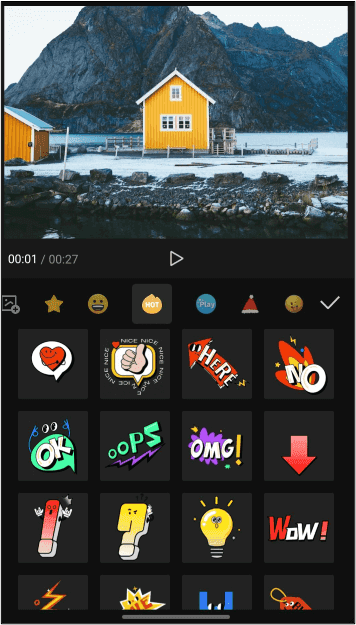
Aber es kann Ihnen verschiedene Werkzeuge für verschiedene Zwecke anbieten, wie z. B. ein Werkzeug zum Entfernen von Hintergrundgeräuschen bei Capcut. Es hat eine ziemlich einfache Schnittstelle, die super einfach zu verstehen und zu navigieren sein wird. Sie werden fast jede Funktion in dieser Bearbeitungsanwendung finden, von grundlegend bis fortgeschritten.
Wenn Sie Videos auf TikTok ansehen, denken Sie vielleicht darüber nach, wie Sie Untertitel auf TikTok bearbeiten können. Die am häufigsten verwendete Anwendung für diesen Zweck ist Capcut, da sie ihren Nutzern diese Art der Bearbeitung ermöglicht.
Mit einfachen Worten, das Hinzufügen von Untertiteln zu einem Video auf Capcut und die sofortige Freigabe wird einfach sein. Hier haben wir ein paar Vorteile und Nachteile dieser Bearbeitungsanwendung beschrieben.
✔️Pros:
- Unterstützung erweiterter Funktionen wie Trimmen
- Einfache Schnittstelle
- Sofortige Texteinblendung
- Kompatibel mit Android und IOS
- Vorgefertigte Vorlagen und Effekte sind verfügbar
❌Cons:
- Hinzugefügter Abschnitt/Objekt kann nicht frei entfernt werden
- Einige Abschnitte sind ausgeblendet
Zweifelsohne bietet Capcut eine Vielzahl von Funktionen, die in vielen anderen Anwendungen nicht verfügbar sind. Dennoch verwenden viele Profis DaVinci Resolve aufgrund seiner professionellen Funktionen. Sie können über DaVinci Resolve-Alternativen lesen, wenn Sie dieses Toolkit verwenden.
- 🤵Benutzerbewertung
- Beste Videobearbeitungs-App auf dem iPhone; ich kann es kaum erwarten, dass die Desktop-Version herauskommt. - von Product Hunt
Über InShot
Wie Capcut ist auch InShot eine mobile Anwendung für Android und IOS. Aber mit dieser Anwendung können Sie sowohl Bilder als auch Videos bearbeiten. Mit einfachen Worten: Sie können auch Ihre Bilder bearbeiten, anstatt nur eine App für die Videobearbeitung zu verwenden.

Sie können es für die Videobearbeitung mit fortgeschrittenen Funktionen wie dem Entfernen von Hintergrundrauschen auf InShot verwenden. Aber es verfügt über vordefinierte Filter und Effekte, die das gesamte Erscheinungsbild Ihres Bildes verändern können. Deshalb können Sie Ihre Bilder professionell bearbeiten, bevor Sie sie mit anderen teilen.
Eine wichtige Funktion in InShot ist die Änderung des Videoformats. Das bedeutet, dass Sie Ihr Videoformat ändern können, wenn es mit der betreffenden Hochladeplattform nicht kompatibel ist. Hierfür müssen Sie den Premium-Plan kaufen, da er in der kostenlosen Version nicht verfügbar ist.
✔️Pros:
- Erweiterte Bild-/Videobearbeitung
- Einfaches und klares Design
- Sofortige Bearbeitung und Echtzeit-Vorschau
- Direkte Freigabeoption
❌Cons:
- Notwendigkeit, sich auf vorgefertigte Effekte zu verlassen
- Die Filter können nicht angepasst werden
InShot gilt aufgrund seiner fortschrittlichen Funktionen als zuverlässige Video- und Bildbearbeitungsanwendung. Das wichtigste Merkmal ist die Funktion als MKV-Editor. Damit können Sie MKV-Videos bearbeiten und sie schnell in andere Formate konvertieren lassen.
- 🤵Benutzerbewertung
- InShot Video Editor ist eine schöne, einfache Anwendung, mit der man nicht nur Videos bearbeiten, sondern auch Fotos anpassen und Collagen erstellen kann. - von TechRadar
CapCut vs. InShot: Die Hauptunterschiede
Wie andere Anwendungen/Software auch, haben Capcut und InShot einige Unterschiede. Diese Unterschiede machen die eine für bestimmte Benutzer besser als die andere. Zweifellos können Sie Hintergrundgeräusche in iPhone-Videos mit einem dieser Programme reduzieren.
Aber die zusätzlichen Funktionen unterscheiden sie voneinander. Wir haben hier einige Faktoren erörtert, die diese Anwendungen voneinander unterscheiden können.
| Faktor | Capcut | InShot |
| Kompatibilität | Android, IOS, Windows und Mac | Android & IOS |
| Preis | Kostenlos mit Premium-Tarifen | Kostenlos mit Premium-Tarifen |
| AI-Werkzeug | Mehrere | Einzeln |
| Benutzerfreundlichkeit | Einfach | Mittel |
| Qualität beim Export | 1080p | 1080p |
| Leistung | Schnell und reibungslos | Schnell und reibungslos |
| Bildbearbeitung | Nein | Ja |
| Videobearbeitung | Ja | Ja |
| Gut für | Video-Editoren/Ersteller | Bild- und Videomacher |
| Bewertung | 4/5 | 3.5/5 |
Kompatibilität
Der Hauptunterschied liegt in der Kompatibilität der Arbeit. Zweifellos unterstützen beide Anwendungen mobile Android- und IOS-Geräte. Aber InShot unterstützt kein Windows, Linux oder Mac, was Capcut besser macht.
Im Vergleich zu InShot können Sie Capcut auf Ihrem Laptop oder Computer für Bearbeitungszwecke verwenden.
Preis
Wenn es um die Preise geht, gewinnt InShot das Rennen vor Capcut. Sie können sein kostenpflichtiges Abonnement für 3,99 $ pro Monat erhalten, während Capcut das niedrigste Paket für 7,99 $ anbietet. Zweifellos können Sie auch die kostenlosen Versionen dieser Bearbeitungs-Apps verwenden.
Allerdings sind die Funktionen in der kostenlosen Version eingeschränkt. Sie können beide Anwendungen auch als zahlendes Mitglied in einer kostenlosen Testversion ausprobieren, so dass sie für jeden geeignet sind, um sie vor dem Kauf zu prüfen. Aufgrund des niedrigeren Preises ist InShot auch für kleine Unternehmen und nicht für professionelle Content-Ersteller geeignet. Sie können auch lebenslangen Zugang zu den kostenpflichtigen Versionen erhalten, die in der Liste aufgeführt sind.
Benutzeroberfläche
Zweifelsohne ist die Liste der Funktionen ein wichtiger Faktor bei der Diskussion zwischen Capcut und InShot. Aber es ist auch wichtig zu wissen, ob die Anwendung eine benutzerfreundliche Oberfläche hat.
Beide Anwendungen haben ein klares Design, aber Capcut hat eine ansprechende Oberfläche mit zahlreichen Optionen. Sie können auch Tutorials finden, um mehr über die Anwendung und ihre Arbeitsoberfläche zu erfahren.
Das macht Capcut besser als InShot, da Sie alles in der späteren Anwendung analysieren und testen müssen. Ist es nicht hektisch, die vorbereiteten Tutorials zu verstehen und nahtlos loszulegen?
Eigenschaften
InShot und Capcut verfügen beide über grundlegende Funktionen zur Bearbeitung von Videos und Bildern. Aber sie unterscheiden sich, wenn es um erweiterte Funktionen geht. Zum Beispiel unterstützt InShot nicht mehrere KI-Werkzeuge wie Capcut.
Mit der späteren Anwendung können Sie die KI die Magie tun lassen, anstatt mit Bearbeitungswerkzeugen zu kämpfen. Sie kann verschiedene Aufgaben wie Farbanpassung, Videobearbeitung, Qualitätsverbesserung usw. übernehmen.

Auf der anderen Seite ist InShot weit abgeschlagen und erlaubt Ihnen nur die Verwendung eines KI-Videoeditors. Sie müssen den größten Teil Ihrer Arbeit manuell durchführen, indem Sie verschiedene Schritte befolgen. Zweitens ist die Funktion zum Entfernen des Hintergrunds in Capcut verfügbar, während InShot diese Funktion nicht bietet.
Ebenso können Sie in InShot einen Collage-Maker verwenden, während Capcut dies nicht unterstützt. Wenn Sie also eine Collage in Capcut verwenden möchten, müssen Sie ein zusätzliches Werkzeug verwenden. Kurz gesagt, es ist richtig, dass Capcut besser ist als InShot, aber die letztere Anwendung hat einige Optionen, die die erste nicht hat.
Leistung
Man kann mit Fug und Recht behaupten, dass beide Bearbeitungsprogramme die gleiche Leistung haben. Sie können sowohl Capcut als auch InShot für eine schnelle, reibungslose und effektive Bearbeitung verwenden. Sie werden keine Probleme mit der Gesamtleistung dieser Bearbeitungsanwendungen haben.
Popularität
Capcut und InShot sind unter den mobilen Editoren sehr beliebt. Es ist falsch zu sagen, dass eine Anwendung besser ist als die andere. Allerdings kommen die Nutzer beider Anwendungen aus unterschiedlichen Bereichen.
Capcut zum Beispiel wird vor allem für die Erstellung oder Bearbeitung kurzer Videos verwendet. InShot hingegen wird nur von Bildbearbeitern oder Collageerstellern verwendet. Sie können diese Tools unter verschiedenen Bedingungen verwenden, was sie für bestimmte Bereiche beliebt macht.
CapCut vs. InShot: Was ist besser für die Videobearbeitung?
Bei der Lektüre von Capcut vs. InShot geht es vor allem um die Frage, was besser ist als das andere. Wenn Sie die obigen Abschnitte lesen, haben Sie vielleicht eine Vorstellung davon. Aber lassen Sie uns Ihnen die Überlegenheit des einen gegenüber dem anderen unter bestimmten Bedingungen zeigen.
Capcut ist besser als InShot, wenn es um die Erstellung spannender Videos geht. Es verfügt über verschiedene Optionen, wie z. B. ein Werkzeug zur Reduzierung von Hintergrundgeräuschen in iPhone-Videos, was es zu einer guten Wahl macht. Mit den vorgefertigten Effekten können die Benutzer den gesamten Look des Videos mit einem einzigen Klick ändern.
Auf der anderen Seite ist InShot besser für diejenigen geeignet, die gerne Bilder bearbeiten oder Collagen erstellen. Mit seinen erweiterten Funktionen können Sie jedes Bild innerhalb einer Sekunde bearbeiten. Es hat mehrere Bearbeitungsfilter, die Ihnen bei der Bearbeitung helfen können.
Darüber hinaus ist InShot auch besser für die Weitergabe von Inhalten auf sozialen Medienplattformen geeignet. Es unterstützt verschiedene Layouts/Größen, um die Bilder in den richtigen Dimensionen zu erhalten. In der Zwischenzeit ist Capcut besser für TikTok geeignet, da es Ihnen ermöglicht, Ihren Ton nach der Bearbeitung auf TikTok hochzuladen.
Kurz gesagt, ein Werkzeug ist nur unter bestimmten Bedingungen besser als ein anderes. Man kann nicht sagen, dass Capcut immer besser ist als InShot oder umgekehrt.
Beste Alternative zu CapCut und InShot
In manchen Fällen kann es sein, dass Sie keines dieser Werkzeuge nützlich finden. Wenn Sie z. B. Gesang in Aufnahmen entfernen müssen, werden Sie es nicht nützlich finden, da es keine Werkzeuge gibt. In einer solchen Situation sollten Sie EaseUS Online Vocal Remover in Betracht ziehen, da es mit einer KI arbeitet.
EaseUS Online-Vokal-Entferner
EaseUS Online Vocal Remover ist ein webbasiertes Tool zur sekundenschnellen Trennung von Musik und Gesang. Mit diesem Extraktor können Sie getrennte Spuren für Gesang und Instrumentalklänge erhalten. Kurz gesagt, es macht das Trennen von Spuren einfach und schnell für jeden Benutzer.

Merkmale:
- Vokalseparation mit einem Klick, ohne die Qualität zu beeinträchtigen.
- Es kann Gesang aus YouTube-Links entfernen.
- Sie können Gesang aus beliebig vielen Audiodateien trennen.
- Er verfügt über einen integrierten Formatkonverter und einen Media Player.
- Man kann die Stimmen von einer Datei mit bis zu 350MB Größe trennen.
Diese Funktionen machen EaseUS Online Vocal Remover besser als viele andere Tools. Wenn Sie Ihre Zeit nicht mit Standard-Tools verschwenden wollen, sollten Sie dieses Tool ausprobieren, da es Ihnen helfen kann, die Trennung zu verfolgen.
Schlussfolgerung
In diesem Blog über Capcut vs. InShot haben wir diese Tools im Detail vorgestellt. Wir sind sicher, dass Sie eine Vorstellung davon haben, was unter bestimmten Bedingungen besser ist. Wenn Sie jedoch zuerst Spuren aus einem Audio abtrennen müssen, empfehlen wir EaseUS Online Vocal Remover.
Es kann Ihnen helfen, getrennte Spuren zu erhalten und sie in der Videobearbeitung zu verwenden. Man kann also sagen, dass dieses webbasierte Tool als zusätzliches Werkzeug zu Capcut und InShot verwendet werden kann. Wenn Sie diese Seite für nützlich halten, teilen Sie sie in den sozialen Medien.
FAQs zu CapCut vs. InShot
Wenn Sie schnelle Fragen zu diesen Bearbeitungsanwendungen haben, finden Sie sie hier.
1. Gibt es etwas Besseres als CapCut?
Wenn es darum geht, eine Collage zu erstellen oder ein Bild zu bearbeiten, ist InShot viel besser als Capcut.
2. Welcher Editor ist besser als CapCut?
InShot ist ein besseres Bildbearbeitungsprogramm als Capcut, da es (eine spätere Version) nur die Erstellung kurzer Videos ermöglicht.
3. Ist CapCut am besten für die Bearbeitung geeignet?
Ja, Capcut ist die beste Anwendung, wenn Sie kurze Videos erstellen oder sie mit vorgefertigten Effekten bearbeiten möchten.
4. Welche App ist besser als die InShot-App?
Capcut ist besser als die InShot-Anwendung, wenn es darum geht, fesselnde Kurzvideos zu erstellen.




